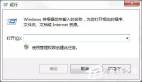服務器遠程桌面登錄實現統籌管理
服務器如何能遠程桌面登錄使得管理員能夠統籌高效管理呢?下文給出了詳細的描述。
身為網絡管理員一定要具備管理企業服務器的能力,而隨著網絡的發展越來越多的企業網絡管理員開始通過網絡遠程管理對端服務器,這樣就可以足不出戶的在辦公地點或者網管監控室來遠程維護企業各種網絡服務了。不過一般來說有一定規模的企業服務器不會只有一兩臺,特別是擔負著大型網絡維護的網絡管理員,經常會遇到管理上百臺甚至更多數量服務器的問題,那么在這種情況下我們又該如何統籌高效率的管理呢?今天就請各位讀者跟隨筆者一起用小工具統籌管理服務器。9 N; q4 L5 x8 }9 S, n3 _( h
這里要介紹的實際上是一個小工具,他是由Windows 2003 server版中提取的遠程管理文件,通過這個遠程桌面連接管理文件可以讓我們在windows XP,windows 2000系統中實現諸如windows 2003那樣一個窗口一個界面管理上百臺服務器的功能。6 M9 x' H2 D5 s# n1 X" c
遠程管理tsmmc小檔案:# t; q; u0 i' i+ F" G+ o9 M5 J& o
軟件大小:440KB
軟件版本:提取自windows 2003$ ~+ a! q. D' M2 n; w4 U; J8 f
軟件語言:中文版
軟件類型:免費軟件: {0 H/ r+ y( a7 R $ y# @- C( f9 Z# ~ g" _# o% p
遠程管理tsmmc的使用方法非常簡單。
下面我們就一步步的來連接并使用他,看看它是如何實現統籌管理上百臺服務器遠程連接功能的。
***步:下載遠程管理tsmmc壓縮包并解壓縮到本地硬盤,默認情況下我們會看到有四個文件,mstsmhst.dll與mstsmmc.dll是DLL動態注冊文件,tsinst.EXE是承擔注冊DLL文件到本地系統工作的程序,tsmmc.msc是小工具的主程序,日后使用和維護都是通過tsmmc.msc實現。(如圖1)
 , v; c, z! k7 J/ j
, v; c, z! k7 J/ j
第二步:首先執行tsinst.EXE將兩個DLL文件注冊到系統中,如果順利的話會出現注冊成功的提示窗口。(如圖2) 3 t4 c* b0 K- S) D3 }- B " j* }+ L" S/ Y1 U" ?! F; }/ Z
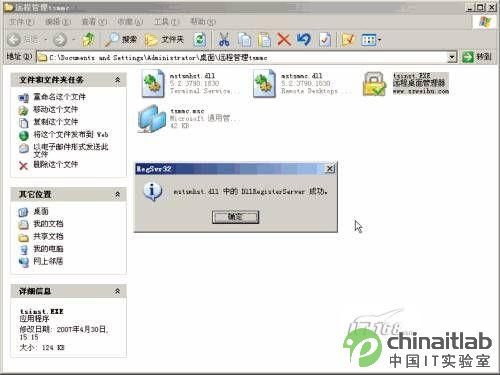 N6 ?( g) v1 |/ e D, N! @
N6 ?( g) v1 |/ e D, N! @
第三步:接下來運行tsmmc.msc打開遠程管理tsmmc界面。(如圖3)

第四步:我們可以通過遠程管理tsmmc程序來建立多個遠程桌面連接并管理多臺服務器,具體步驟為先在“遠程桌面”上點鼠標右鍵選擇“添加新連接”。(如圖4)

第五步:接下來會彈出一個“添加新連接”的窗口,在這里需要我們輸入的就是服務器名或者服務器的IP地址,當然為了方便起見我們要為該連接起一個名字,方便區分。另外如果希望該連接可以自動輸入用戶名和密碼,這也是大多數網管會采用的方法,我們可以在下面的“登錄信息”中添加相應的字符串。需要提醒的是別忘了點選“保存密碼”再確定。(如圖5)
 @: ~ H g
@: ~ H g
小提示:如果我們不希望遠程桌面連接服務器登錄到服務器的控制臺console界面的話,只需要在“添加新連接”處取消“連接到控制臺”前面的對勾即可。
第六步:確定完畢后我們會在“遠程桌面”下看到XX學校的對應項,雙擊該選項就將自動啟動遠程桌面連接程序訪問該地址對應的服務器。(如圖6)9 a, E, \. M( M3 A7 h4 m B0 i 5 k1 [8 K% L6 O2 u0 _
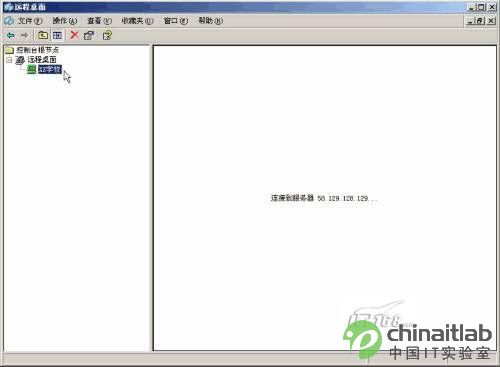
第七步:如果保存了密碼和管理員登錄名的話一切操作都是自動的,我們會直接在右邊的窗口中看到遠程服務器的桌面,當然這個桌面顯示是在“遠程管理tsmmc”程序主窗口中的。(如圖7)

第八步:在遠程服務器上的所有操作都和遠程控制一樣,具體步驟就不詳細說明了。
第九步:當我們完成操作要和服務器斷開相應的連接時只需要在該遠程桌面項上點右鍵選擇“斷開”即可。(如圖8)1 e2 i( Z$ Y ]8 P; j ' ~) M/ C% u+ V! z% O7 c3 P+ p% O
 " Q6 J! p; w2 n2 @2 ?) z
" Q6 J! p; w2 n2 @2 ?) z
第十步:同理我們依次添加多臺遠程服務器項目,這樣就實現了對多臺遠程服務器遠程桌面連接的統籌管理,所有操作都在一個軟件窗口中完成,我們可以同時打開多臺服務器,同時連接多臺服務器的桌面,而這一切的一切都只在一個軟件窗口中,占用的系統資源和內存資源得到了明顯減少。(如圖9)

第十一步:當然還有很多高級設置和進階技巧提供給我們選擇,所有的高級參數設置都在對應遠程桌面連接項的“屬性”中。(如圖10) `. a+ y$ k# \8 \

第十二步:在遠程桌面連接項的“屬性”中的“屏幕選項”標簽中我們可以設置遠程連接顯示桌面的分辨率。(如圖11): Z% ?6 y4 T& ^- k; f. Y ! M/ S1 q3 g6 A " @& M- e- y7 Z& _

第十三步:在遠程桌面連接項的“屬性”中的“其他”標簽中我們可以設置遠程連接后自動運行的程序,當然具體設置由企業網絡管理員根據實際去操作即可。另外很多時候我們都希望遠程連接網絡服務器后可以方便的實現本機與遠程設備的資源共享,***的辦法就是直接將本地硬盤驅動器映射到遠程機器上,在“其他”標簽中也可以實現此功能,我們只需要在“登錄到遠程計算機時重定向本地驅動器”前打上對勾即可。(如圖12) s3 x7 @& ~

9 ?) P8 u4 D: x' G' G
總結:
通過遠程管理tsmmc小工具我們實現了在同一個軟件界面中管理多臺服務器并配置高級登錄參數的功能,這樣就避免了每次管理某服務器都需要頻繁輸入IP地址的麻煩,另外通過一個個遠程管理名稱標簽可以快速定位知道自己連接的是哪臺服務器,要知道當需要管理服務器增加時我們管理服務器經常只能夠通過事先輸入好的EXCEL表格來查詢并訪問。總步不管怎么說遠程管理tsmmc小工具都大大提高了我們遠程管理服務器的效率。
希望服務器遠程桌面登錄實現統籌管理這篇文章能夠給網絡管理員帶來方便。
【編輯推薦】